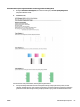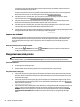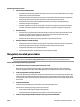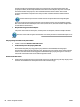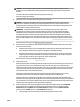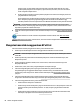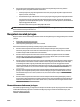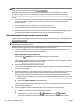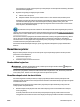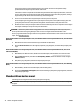User Guide
Sebagai contoh, periksa apakah dokumen diset untuk mencetak dalam skala abu-abu. Atau,
periksa apakah pengaturan warna lanjutan, seperti saturasi, kecerahan, atau rona warna diset
untuk mengubah tampilan warna.
●
Periksa pengaturan kualitas cetak dan pastikan pengaturan tersebut sesuai dengan jenis kertas
yang dimuatkan ke dalam printer.
Anda mungkin harus memilih pengaturan kualitas cetak yang lebih rendah, jika warna-warnanya
luntur. Atau pilih pengaturan yang lebih tinggi jika akan mencetak foto berkualitas tinggi,
kemudian pastikan kertas foto seperti Kertas Foto Mutakhir HP sudah termuat pada baki masukan.
CATATAN: Di sejumlah layar komputer, warna mungkin tampak berbeda dari yang tercetak pada
kertas. Dalam hal ini, tidak ada yang salah dengan printer, pengaturan cetak, atau kartrid tinta. Tidak
diperlukan penyelesaian masalah lebih lanjut.
6. Cetak dan evaluasi laporan kualitas cetak. Untuk mencetak laporan ini, lihat Laporan diagnostik kualitas
cetak.
Gunakan dokumen ini untuk membantu meyelesaikan masalah kualitas cetak. Klik di sini untuk
informasi lebih lanjut secara online. (Untuk saat ini, situs web tersebut mungkin tidak tersedia dalam semua
bahasa.)
Mengatasi masalah menggunakan HP ePrint
Jika Anda memiliki masalah penggunaan HP ePrint, periksa kondisi berikut:
●
Pastikan printer dihubungkan ke Internet menggunakan koneksi Ethernet atau nirkabel.
CATATAN: Anda tidak dapat menggunakan tur-tur web tersebut jika printer dihubungkan melalui
kabel USB.
●
Pastikan pembaruan produk terkini telah diinstal pada printer. Untuk informasi lebih lanjut, lihat
Memperbarui printer.
●
Pastikan HP ePrint diaktifkan di EWS (server web tertanam). Untuk informasi lebih lanjut, lihat
Menyiapkan HP ePrint.
●
Pastikan hub, switch, atau router jaringan dihidupkan dan dapat berfungsi.
●
Jika Anda menghubungkan printer ke jaringan melalui Ethernet, pastikan Anda tidak
menghubungkannya menggunakan kabel telepon atau kabel silang, dan kabel Ethernet tersebut
terhubung ke printer dengan aman. Untuk informasi lebih lanjut, lihat Memecahkan masalah umum
jaringan.
●
Jika Anda menghubungkan printer melalui koneksi nirkabel, pastikan jaringan nirkabel berfungsi
dengan baik. Untuk informasi lebih lanjut, lihat Tidak dapat menghubungkan printer secara nirkabel.
●
Jika Anda menggunakan HP ePrint, periksa kondisi berikut:
—
Pastikan alamat email printer sudah benar.
—
Pastikan hanya alamat email printer yang tercantum dalam baris “To” (Ke) pada pesan email. Jika
alamat email lainnya dicantumkan pada baris “To” (Ke), lampiran yang Anda kirim tidak akan
dicetak.
—
Pastikan Anda mengirim dokumen yang sesuai dengan persyaratan HP ePrint. Untuk informasi
lebih lanjut, kunjungi HP Connected di www.hpconnected.com .
68 Bab 8 Mengatasi masalah IDWW